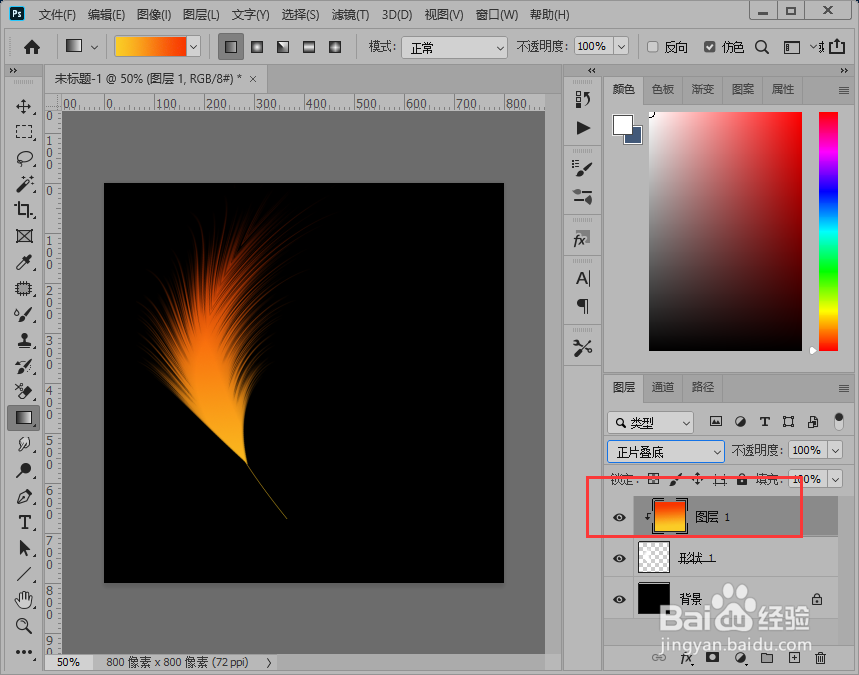1、新建画布填充黑色,新建图层,用矩形选框工具画一个矩形,填充白色;
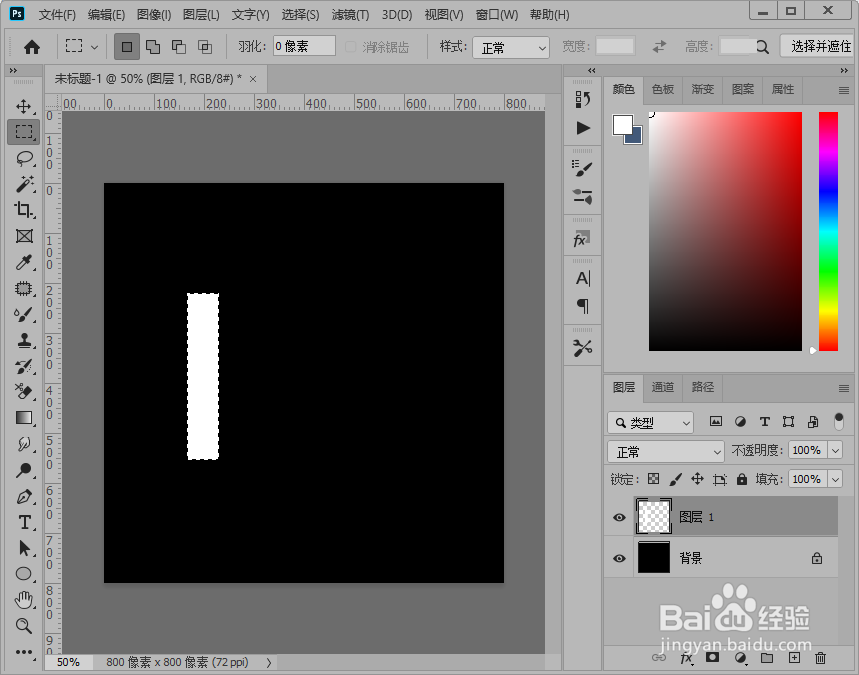
2、选中白色矩形图层,设置高斯模糊,半径3;
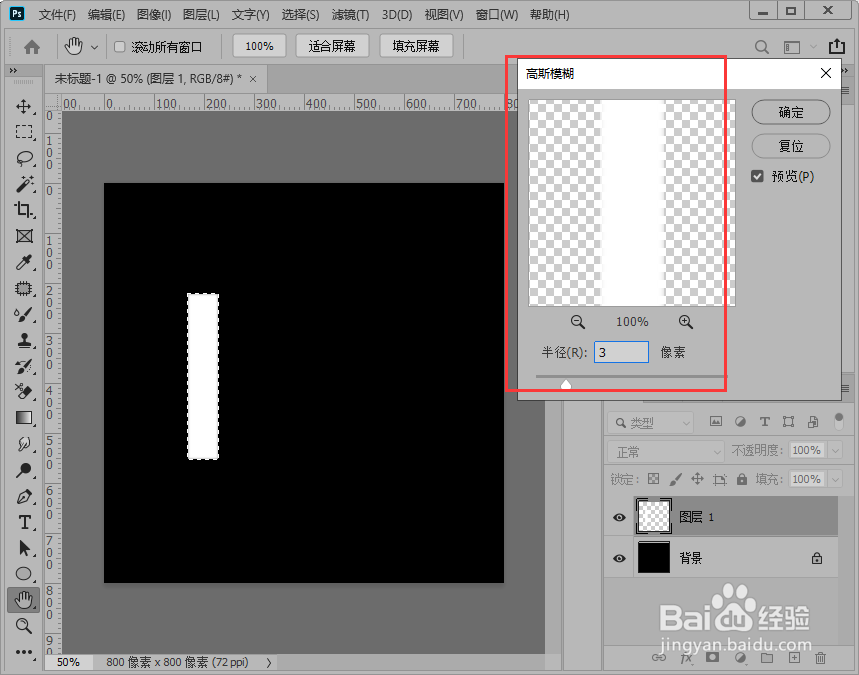
3、点击‘滤镜’‘风格化’‘风’,重复3次操作加强风的效果;


4、旋转矩形,使风效果朝上,把它放到画布中央靠下位置,点击,滤镜-扭曲-极坐标,选择极坐标到平面坐标;
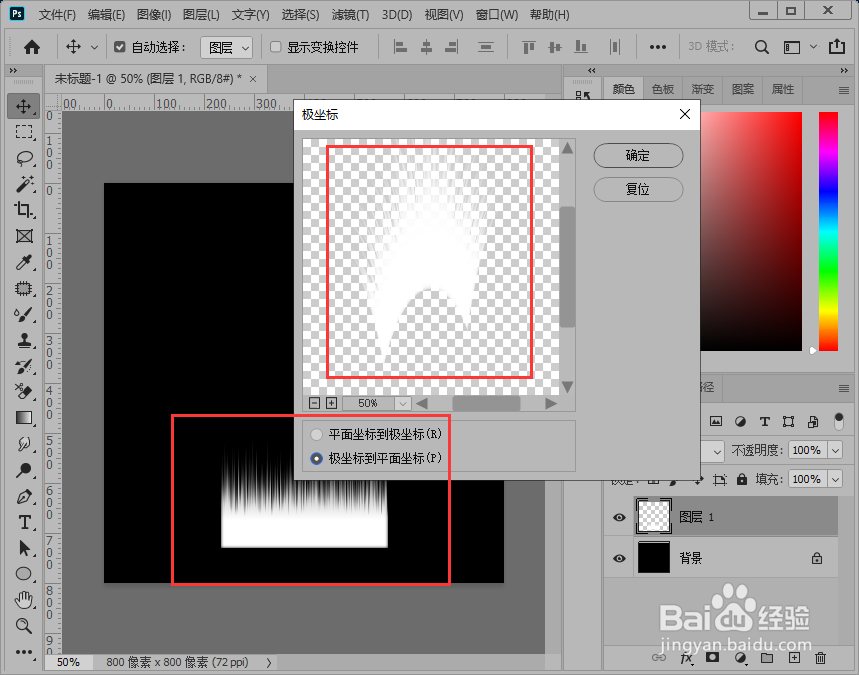
5、删除不需要的部分,保留一半较完整的部分;

6、复制一层,旋转对齐,组成羽毛效果;

7、用直线工具,画一条直线,做羽毛的根茎部分;

8、合并羽毛图层,点击滤镜-扭曲-切变,改变羽毛弧度;

9、新建一层,填充渐变颜色,向下创建剪切蒙版,图层混合模式视为,正片叠底,效果完成;